苹果电脑插上网线上网设置方法 苹果电脑是否支持有线网络连接
更新时间:2023-09-05 14:41:08作者:xiaoliu
苹果电脑作为一款广受欢迎的电脑品牌,其操作系统和设计备受赞誉,对于一些用户来说,如何在苹果电脑上进行有线网络连接仍然是一个困扰。虽然无线网络已经成为我们日常生活中的常态,但有时候使用有线网络仍然是必要的。苹果电脑是否支持有线网络连接呢?接下来我们将探讨苹果电脑插上网线上网设置方法以及其是否支持有线网络连接的问题。
具体方法:
1、将Thunderbolt千兆以太网转接器(还可以连接usb,)在这里把转换器连接到Macbook Pro上,将网线一端连接到外网接口,另一端插在转换器的网线接口处。
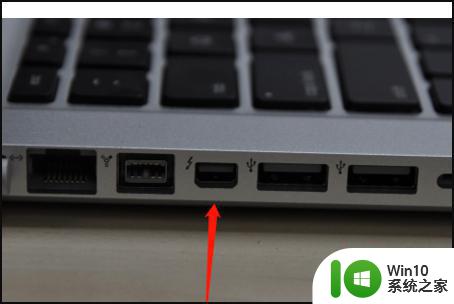
2、如果 Mac 电脑没有 Thunderbolt 接口的话,可以再添加一个 USB 以太网转接器。
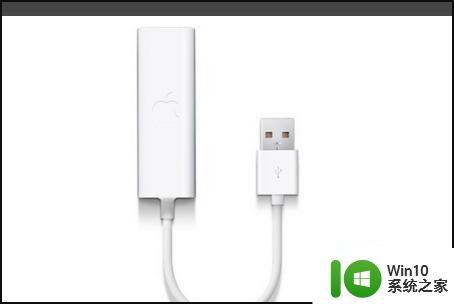
3、连接好网线后,点击左上角的苹果图标,进入系统偏好设置,找到“网络”。
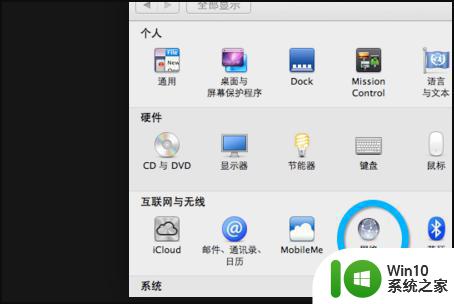
4、然后打开网络偏好设置,点击“Thunderbolt网桥”。
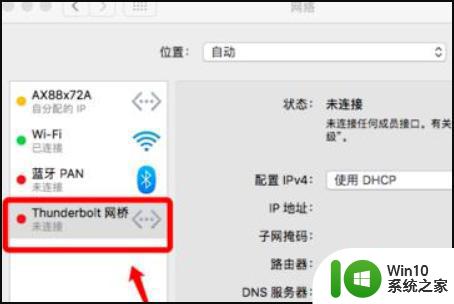
5、在配置IPV4中,我们选择“手动”。接下来在IP中输入IP地址,子网掩码等,最后系统会自动获取其他信息,点击“应用”即可。
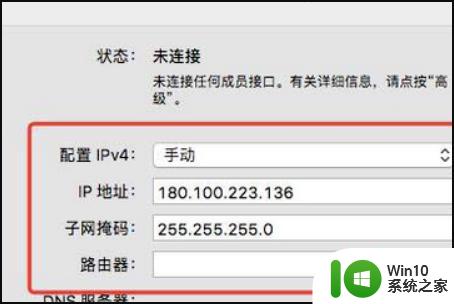
6、配置完毕以后,从屏幕右上角点击以太网图标。从下拉菜单中选择连接即可开始拔号,图标变为绿色即表示连接成功。
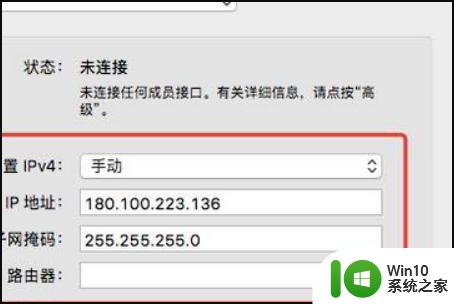
这就是苹果电脑插上网线上网设置方法的全部内容,如果您遇到这种情况,只需按照本文所述的步骤进行操作即可轻松解决,非常简单快捷。
苹果电脑插上网线上网设置方法 苹果电脑是否支持有线网络连接相关教程
- 苹果电脑有线网络设置步骤 如何在苹果电脑上通过有线连接上网
- 苹果笔记本怎样连接网线上网 苹果电脑如何连接网线上网
- 苹果笔记本怎么插网线上网 苹果笔记本有无线网功能吗
- 电脑如何检测是否有无线网卡 如何检查电脑是否支持无线网络连接
- 电脑网线插上了却无法上网的故障排查方法 网线插上电脑后出现了无法连接网络的问题该如何解决
- 苹果电脑连上网了但打不开网页怎么解决 苹果电脑连上网但无法打开网页怎么办
- 有网线怎么连接电脑上网 网线如何连接电脑上网
- 苹果电脑如何设置无线打印机连接 苹果电脑如何通过局域网连接打印机
- 电脑没有网线怎么连接网络 电脑怎么不用网线连接网络
- 新买的电脑如何设置无线网络连接 如何在新电脑上配置有线网络连接
- 苹果电脑连上wifi打不开网页怎么回事 苹果电脑wifi连接成功但无法打开网页
- 苹果如何连接wifi网络 苹果连接wifi网络的步骤
- U盘装机提示Error 15:File Not Found怎么解决 U盘装机Error 15怎么解决
- 无线网络手机能连上电脑连不上怎么办 无线网络手机连接电脑失败怎么解决
- 酷我音乐电脑版怎么取消边听歌变缓存 酷我音乐电脑版取消边听歌功能步骤
- 设置电脑ip提示出现了一个意外怎么解决 电脑IP设置出现意外怎么办
电脑教程推荐
- 1 w8系统运行程序提示msg:xxxx.exe–无法找到入口的解决方法 w8系统无法找到入口程序解决方法
- 2 雷电模拟器游戏中心打不开一直加载中怎么解决 雷电模拟器游戏中心无法打开怎么办
- 3 如何使用disk genius调整分区大小c盘 Disk Genius如何调整C盘分区大小
- 4 清除xp系统操作记录保护隐私安全的方法 如何清除Windows XP系统中的操作记录以保护隐私安全
- 5 u盘需要提供管理员权限才能复制到文件夹怎么办 u盘复制文件夹需要管理员权限
- 6 华硕P8H61-M PLUS主板bios设置u盘启动的步骤图解 华硕P8H61-M PLUS主板bios设置u盘启动方法步骤图解
- 7 无法打开这个应用请与你的系统管理员联系怎么办 应用打不开怎么处理
- 8 华擎主板设置bios的方法 华擎主板bios设置教程
- 9 笔记本无法正常启动您的电脑oxc0000001修复方法 笔记本电脑启动错误oxc0000001解决方法
- 10 U盘盘符不显示时打开U盘的技巧 U盘插入电脑后没反应怎么办
win10系统推荐
- 1 电脑公司ghost win10 64位专业免激活版v2023.12
- 2 番茄家园ghost win10 32位旗舰破解版v2023.12
- 3 索尼笔记本ghost win10 64位原版正式版v2023.12
- 4 系统之家ghost win10 64位u盘家庭版v2023.12
- 5 电脑公司ghost win10 64位官方破解版v2023.12
- 6 系统之家windows10 64位原版安装版v2023.12
- 7 深度技术ghost win10 64位极速稳定版v2023.12
- 8 雨林木风ghost win10 64位专业旗舰版v2023.12
- 9 电脑公司ghost win10 32位正式装机版v2023.12
- 10 系统之家ghost win10 64位专业版原版下载v2023.12